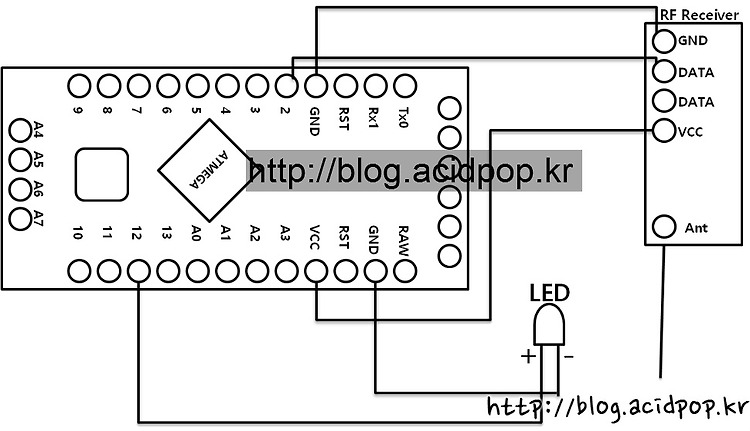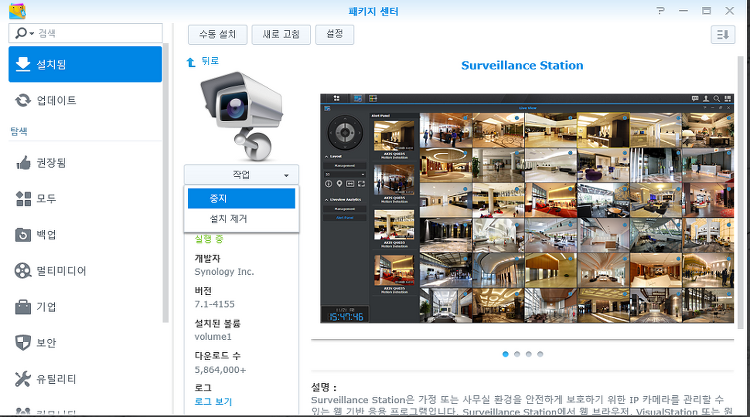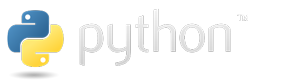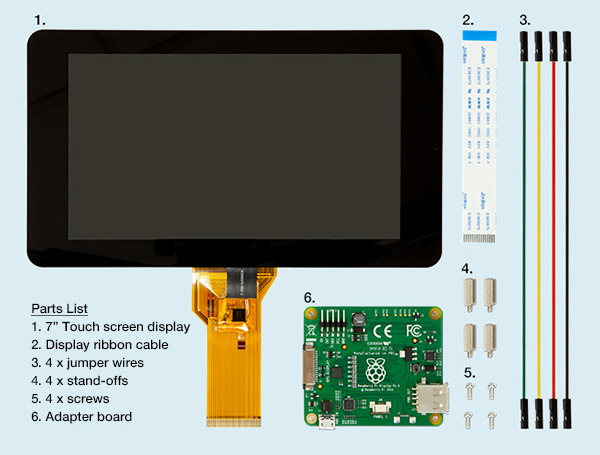Synology NAS 에 발급 받은 인증서를 라즈베리파이 nginx 에 적용하기 Synology NAS 도 가지고 있고 라즈베리파이도 가지고 있는 상태에서 라즈베리파이의 nginx 세팅에 인증서를 적용하고 싶다면 다음과 같은 방법으로 사용 1. Synology NAS 에서 인증서 내보내기 제어판 -> 보안 -> 인증서 해당 인증서 선택 후 마우스 우클릭 -> 인증서 내보내기 인증서 내보내기를 하면 압축파일을 다운로드 할 수 있다. 2. 라즈베리파이 접속 (nginx 가 설치 되어 있는 상태) mkdir -p /home/pi/cert /home/pi/cert 경로에 다운로드 받은 인증서 압축 파일 업로드 unzip _archive.zip unzip 명령으로 압축 파일 해제 3. pem 파일 합치기 압축을..